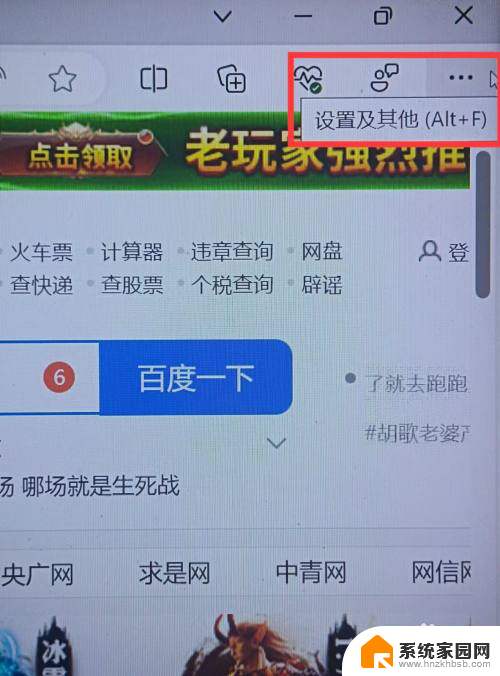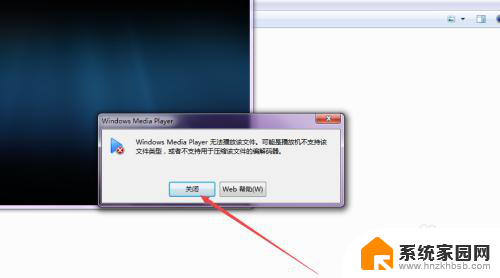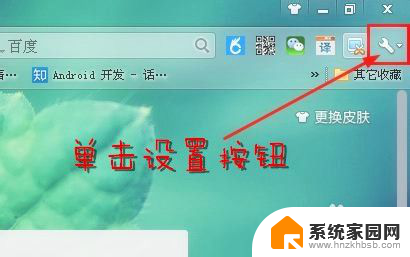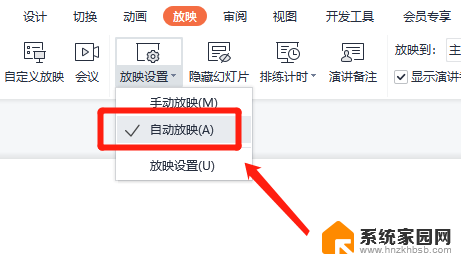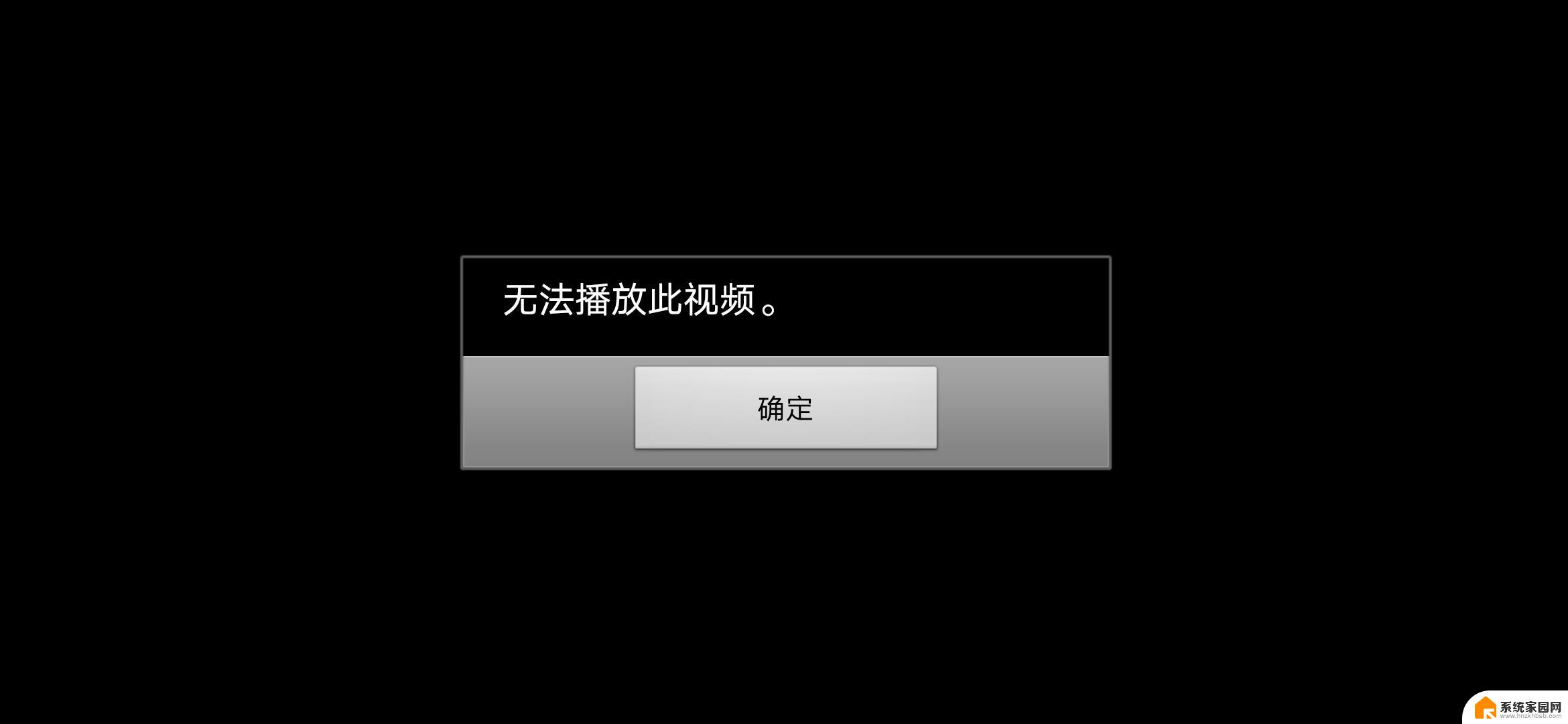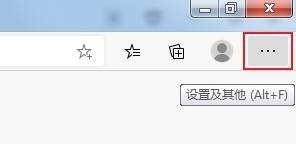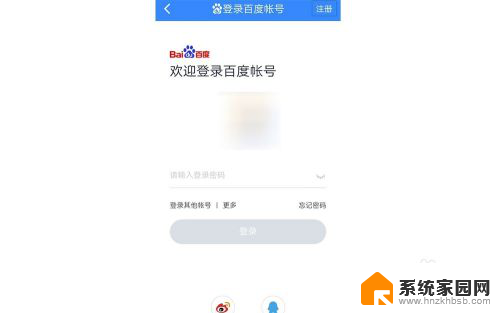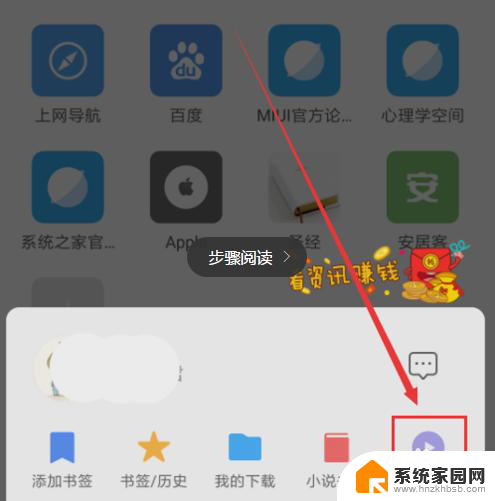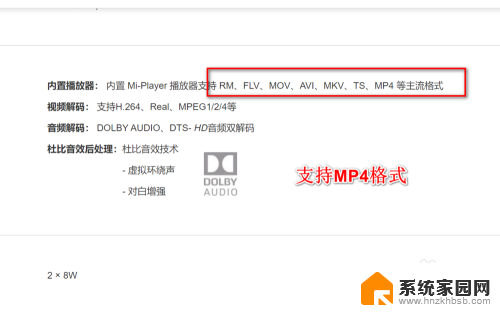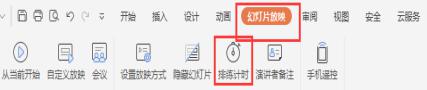您的浏览器不支持视频自动播放 Edge浏览器怎么设置视频自动播放
更新时间:2024-05-18 09:53:57作者:jiang
在现代科技发展迅猛的时代,人们对于网络浏览器的功能要求也越来越高,有时候我们可能会遇到一些问题,比如Edge浏览器无法自动播放视频的情况。如何设置Edge浏览器实现视频自动播放呢?接下来就让我们一起来探讨一下这个问题。
具体步骤:
1.打开我们电脑上已经安装好的edge浏览器。
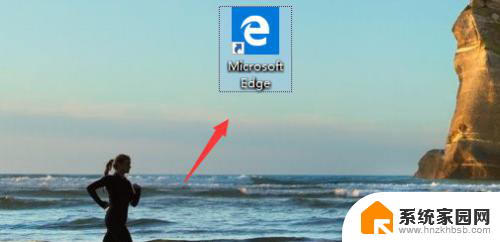
2.打开之后我们点击右上角的一个菜单。
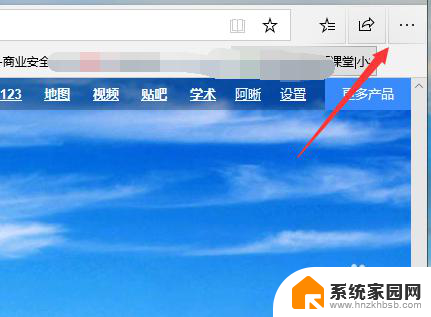
3.点击菜单之后会弹出一个设置的按钮选项。
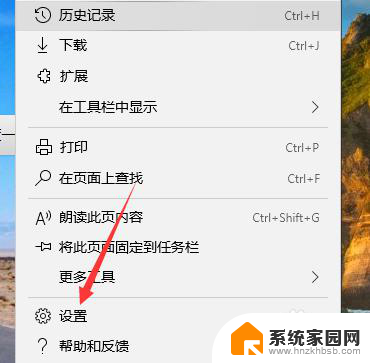
4.点击设置的选项在左边有一个高级的地方,点击高级。
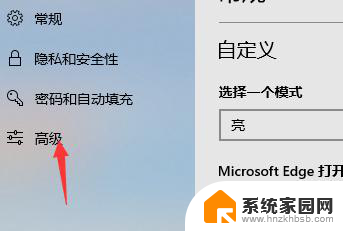
5.在高级的右边属性可以看到有一个播放的插件,这个插件默认我们是需要打开的。
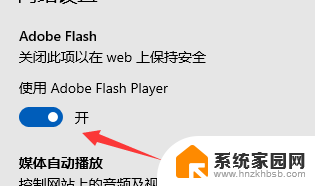
6.打开之后我们设置下媒体播放为允许。
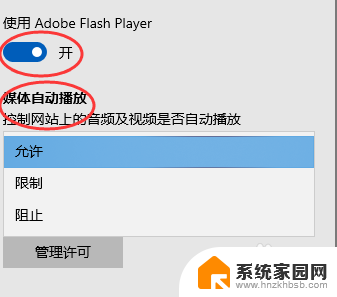
以上是您的浏览器不支持视频自动播放的全部内容,如果有任何疑问,可以参考以上小编提供的步骤进行操作,希望这对大家有所帮助。